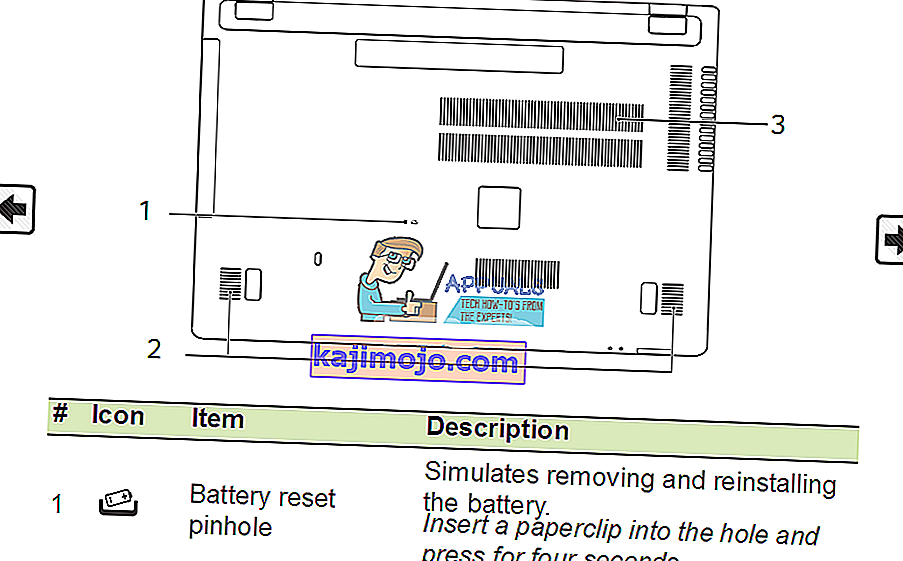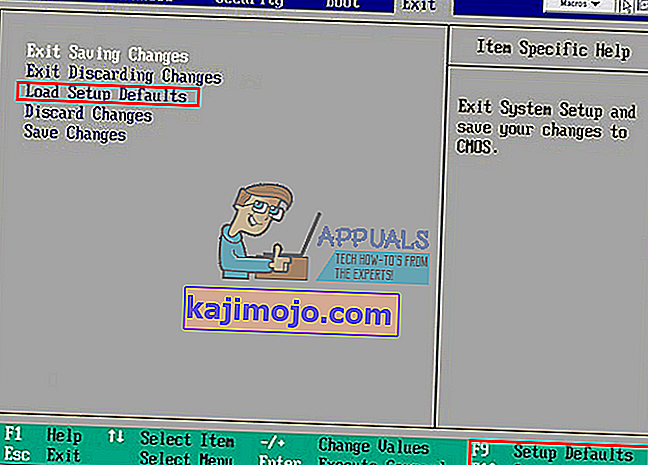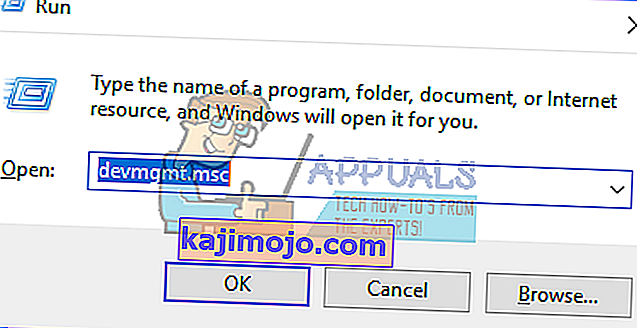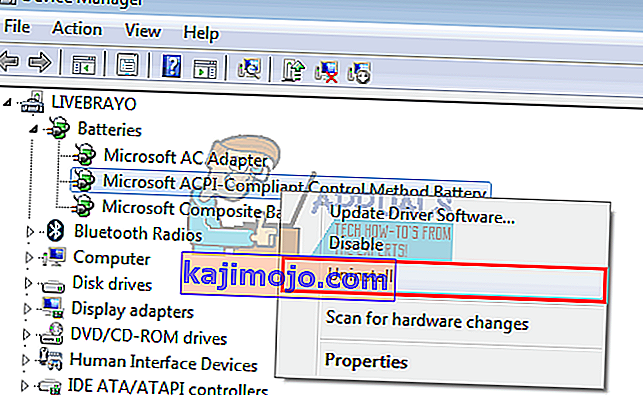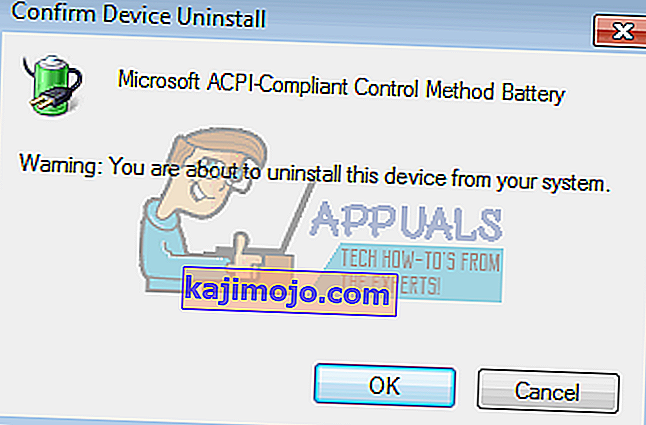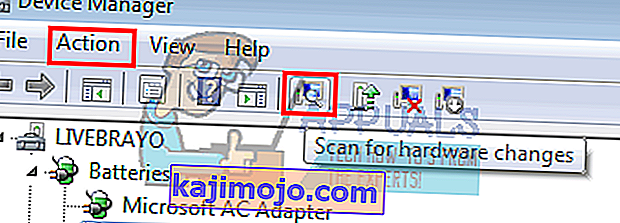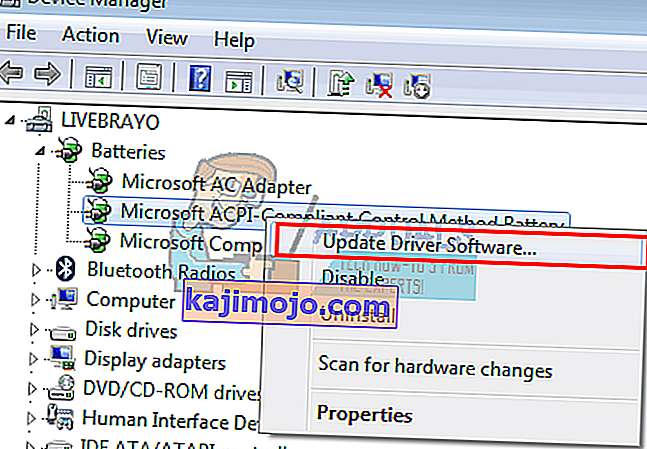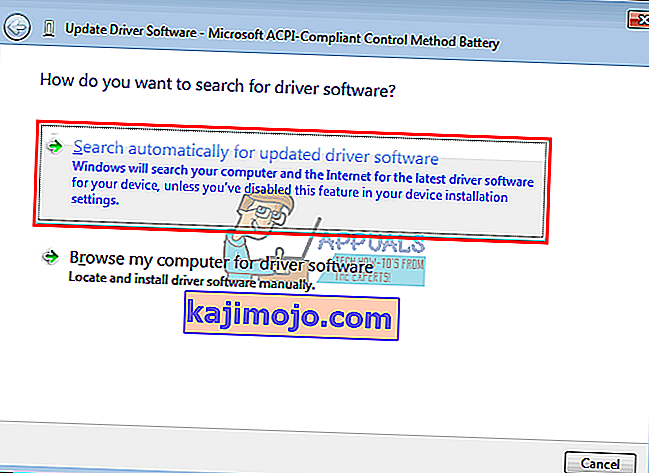Οι φορητοί υπολογιστές έχουν σχεδιαστεί για φορητότητα και η διάρκεια ζωής της μπαταρίας παίζει πολύ στην επίτευξη αυτού. Χωρίς μπαταρία, ο φορητός υπολογιστής σας δεν διαφέρει καθόλου από έναν αυτόνομο επιτραπέζιο υπολογιστή, καθώς θα χρειαστείτε πάντα πρίζα. Πολλοί από εμάς, αν όχι όλοι, έχουν συναντήσει το μήνυμα "n% διαθέσιμο, μπαταρία συνδεδεμένο, χωρίς φόρτιση" στο εικονίδιο του μετρητή μπαταρίας. Το ποσοστό που χρεώνεται μπορεί να ποικίλει και μπορεί να κυμαίνεται μεταξύ "0% συνδεδεμένο, όχι φόρτισης" έως "99% συνδεδεμένο, όχι φόρτισης." Η αποσύνδεση του φορτιστή AC όταν η φόρτιση είναι μικρότερη από 5% θα απενεργοποιήσει τον φορητό υπολογιστή. Αυτό το άρθρο επιδιώκει να δώσει λόγους για τους οποίους παρουσιάζεται αυτό το ζήτημα και να δώσει γνωστές λύσεις στο πρόβλημα.
Γιατί η μπαταρία σας δεν φορτίζεται όταν είναι συνδεδεμένο το AC
Υπάρχουν πολλοί λόγοι για τους οποίους η μπαταρία σας δεν θα φορτίσει. Ίσως θέλετε να δοκιμάσετε το φορτιστή σας σε άλλο φορητό υπολογιστή (ίδια μάρκα) ή να αλλάξετε την μπαταρία σας σε άλλο φορητό υπολογιστή (ίδια μάρκα) για να διαγνώσετε το πρόβλημα. Επίσης, δοκιμάστε να φορτίσετε με το λειτουργικό σας σύστημα απενεργοποιημένο. εάν δεν φορτίζει, τότε το λειτουργικό σύστημα Windows δεν είναι το πρόβλημα. Εάν ο φορτιστής σας είναι γνήσιος και λειτουργεί σε άλλο φορητό υπολογιστή, δοκιμάστε να αλλάξετε την μπαταρία, εάν λειτουργεί και πάλι, τότε το σύστημα φόρτισης ενδέχεται να έχει πρόβλημα και μπορεί να είναι οτιδήποτε μεταξύ ήπιου έως σοβαρού προβλήματος που μπορεί να χρειαστεί αντικατάσταση εξαρτήματος στο κύκλωμα της μητρικής πλακέτας.
Τις περισσότερες φορές, αυτό το ζήτημα παρουσιάζεται λόγω εσφαλμένης ευθυγράμμισης μεταξύ της μπαταρίας και του φορτιστή. Η αποφόρτιση και επαναφορά του φορητού υπολογιστή σας θα λειτουργήσει σε τέτοιες περιπτώσεις. Εάν χρησιμοποιείτε λάθος φορτιστή ή λάθος μπαταρία για το σύστημά σας, τότε σίγουρα θα αντιμετωπίσετε αυτό το πρόβλημα. Ορισμένοι φορητοί υπολογιστές όπως η Dell δίνουν ένα προειδοποιητικό μήνυμα κατά την εκκίνηση που υποδηλώνει λάθος ισχύ φορτιστή ή τάση μπαταρίας. Τα προγράμματα οδήγησης της μπαταρίας (ναι, έχουν και προγράμματα οδήγησης) μπορεί επίσης να είναι ένοχος σε αυτό το ζήτημα και θα χρειαστούν ενημέρωση ή επανεγκατάσταση. Το πρόβλημα μπορεί επίσης να σχετίζεται με μη ενημερωμένη ρύθμιση παραμέτρων BIOS ή BIOS. Τα άτομα που χρησιμοποιούν εξοπλισμό κλιματισμού (π.χ. προστατευτικά υπερτάσεων) έχουν επίσης αντιμετωπίσει αυτό το πρόβλημα.Ορισμένοι φορητοί υπολογιστές διαθέτουν έξυπνα συστήματα φόρτισης και θα σταματήσουν να φορτίζονται όταν φορτίζονται στο 100% και στη συνέχεια θα συνεχίσουν τη φόρτιση όταν το επίπεδο της μπαταρίας πέσει στο 80% ή 90%. οπότε μην ανησυχείτε όταν το βλέπετε αυτό.
Ακολουθούν οι λύσεις για το πρόβλημα «συνδεδεμένη μπαταρία, όχι φόρτιση». Θα ξεκινήσουμε με απλές λύσεις και θα προχωρήσουμε σε πιο περίπλοκες λύσεις.
Μέθοδος 1: Αποσυνδέστε και συνδέστε ξανά το φορτιστή AC
Απλώς αποσυνδέοντας το φορτιστή AC και συνδέοντάς τον ξανά μετά από λίγα δευτερόλεπτα, μπορείτε να φορτίσετε ξανά την μπαταρία σας. Το σύστημα φόρτισης θα επαναβαθμονομήσει και θα ευθυγραμμίσει ξανά την μπαταρία σας με το σύστημα φόρτισης και θα την φορτίσει ξανά.
Μέθοδος 2: Συνδεθείτε απευθείας στην πηγή εναλλασσόμενου ρεύματος χωρίς προστατευτικό υπέρτασης
Τα προστατευτικά υπέρτασης ή άλλα κλιματιστικά μπορούν να αλλάξουν την ημιτονοειδή είσοδο του εναλλασσόμενου ρεύματος, επομένως ο φορτιστής σας δεν λειτουργεί όπως αναμενόταν. Τα περισσότερα συστήματα μπορούν να επιλέξουν αυτές τις παρατυπίες και να αρνηθούν την είσοδο από το φορτιστή στην μπαταρία. Δοκιμάστε να συνδέσετε το φορτιστή σας απευθείας στην πρίζα σας χωρίς να περάσετε από ένα προστατευτικό υπερτάσεως ισχύος ή ένα βύσμα επέκτασης. Επίσης, ελέγξτε τις συνδέσεις μεταξύ της πρίζας και της θύρας DC σας.
Μέθοδος 3: Μην συνδέετε έως ότου ολοκληρωθεί η εκκίνηση του συστήματος
Πρέπει τουλάχιστον να έχετε κάποια ενέργεια στην μπαταρία σας για αυτό. Αφαιρέστε το φορτιστή AC, εκκινήστε το σύστημά σας έως ότου εμφανιστούν όλα τα εικονίδια και, στη συνέχεια, συνδέστε το φορτιστή σας.
Μέθοδος 4: Γυρίστε το μάνδαλο απελευθέρωσης μπαταρίας στη θέση κλειδώματος
Ορισμένες μπαταρίες δεν φορτίζονται εάν δεν είναι κλειδωμένες στη θύρα τους. Αυτό συμβαίνει επειδή το κλείδωμα απελευθέρωσης μπαταρίας ενσωματώνεται με κάποιον τρόπο στο κύκλωμα φόρτισης. Απλώς αναποδογυρίστε τον φορητό υπολογιστή σας και βεβαιωθείτε ότι το κλείδωμα απελευθέρωσης έχει γυρίσει στην κλειδωμένη θέση.
Μέθοδος 5: Αφήστε τον υπολογιστή σας να αποφορτιστεί για λίγο
Η φόρτιση της μπαταρίας σας στο 100% και η σύνδεση του φορτιστή σας μειώνει σημαντικά τη διάρκεια ζωής της μπαταρίας σας. Αποθηκεύοντας την μπαταρία σας στο 0% και μπορεί επίσης να κάνει το ίδιο εκτός από την ταλαιπωρία όταν θέλετε να βγείτε έξω. Οι περισσότεροι φορητοί υπολογιστές έχουν πλέον ενσωματώσει ένα έξυπνο σύστημα φόρτισης για τη διαχείριση των κύκλων φόρτισης.
Εάν ο υπολογιστής σας λέει ότι η μπαταρία δεν φορτίζει περίπου στο 80 έως 97%, τότε αυτό δεν είναι ελάττωμα ή πρόβλημα. Το υλικολογισμικό της μπαταρίας ή το πρόγραμμα οδήγησης λογισμικού είναι πιθανώς διαμορφωμένο ώστε να παραιτηθεί από τη φόρτιση όταν η μπαταρία είναι πολύ κοντά στο 100%. Αφαιρέστε τον μετασχηματιστή AC, αφήστε τον φορητό υπολογιστή να αποφορτιστεί για λίγο έως κάτω από 80% ή 50% για ορισμένους φορητούς υπολογιστές και, στη συνέχεια, συνδέστε το φορτιστή AC. Θα πρέπει να συνεχίσει τη φόρτιση αυτόματα κάτω από ένα συγκεκριμένο όριο.
Μέθοδος 6: Απενεργοποιήστε την επέκταση διάρκειας ζωής της μπαταρίας
Εάν δεν είστε ικανοποιημένοι από το έξυπνο σύστημα φόρτισης, μπορείτε να απενεργοποιήσετε τη συμπεριφορά στον υπολογιστή σας. Να θυμάστε ότι αυτό θα επηρεάσει τη διάρκεια ζωής της μπαταρίας σας. Απλώς αναζητήστε μια εφαρμογή επέκτασης διάρκειας ζωής μπαταρίας στον φορητό υπολογιστή σας και αλλάξτε τη συμπεριφορά σε κανονική.
Για φορητούς υπολογιστές Samsung, μπορείτε να το βρείτε εδώ: Έναρξη> Όλα τα προγράμματα> Samsung> Battery Life Extender> Battery Life Extender και μετά να το αλλάξετε σε κανονική λειτουργία.
Ορισμένα όπως το Sony VAIO σάς επιτρέπουν να επιλέξετε ένα ποσοστό παράτασης ζωής ή να το απενεργοποιήσετε εντελώς.
Για το Lenovo, μπορείτε να το αλλάξετε για να βελτιστοποιήσετε το χρόνο εκτέλεσης και όχι τη διάρκεια ζωής.
Άλλοι φορητοί υπολογιστές μπορούν επίσης να αλλάξουν αυτήν τη συμπεριφορά μέσα από το BIOS. απλώς πατήστε F2 ή F10 κατά την εκκίνηση για να μπείτε στο BIOS.
Μέθοδος 7: Εκφορτίστε τη μητρική σας πλακέτα
Αυτό θα εκφορτίσει τους πυκνωτές στη μητρική πλακέτα και θα αναγκάσει την μπαταρία να επαναβαθμονομηθεί και να ευθυγραμμιστεί ξανά με το φορτιστή.
- Κλείστε το σύστημα.
- Αποσυνδέστε τυχόν εξωτερικά περιφερειακά (μονάδες flash, εκτυπωτές, εξωτερικούς σκληρούς δίσκους, ποντίκι, πληκτρολόγιο κ.λπ.) από τον υπολογιστή.
- Αποσυνδέστε το μετασχηματιστή AC και αφαιρέστε την μπαταρία από το φορητό υπολογιστή. Εάν ο υπολογιστής σας δεν διαθέτει αφαιρούμενη μπαταρία, υπάρχει συνήθως μια μικρή τρύπα στο πίσω μέρος που μπορείτε να σπρώξετε με ένα συνδετήρα για να προσομοιώσετε μια αφαιρούμενη μπαταρία (πατήστε και κρατήστε τον ακροδέκτη στη θέση του).

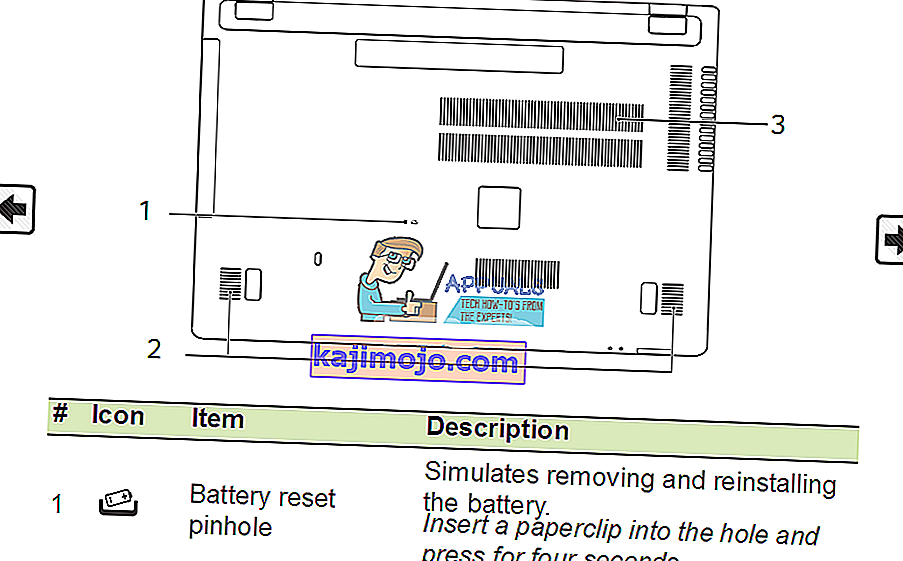
- Πατήστε και κρατήστε πατημένο το κουμπί λειτουργίας για 20 έως 30 δευτερόλεπτα για να απελευθερώσετε την υπολειπόμενη φόρτιση από το φορητό υπολογιστή. Η εκτόξευση πεπιεσμένου αέρα σε όλες τις οπές και τις θύρες του φορητού υπολογιστή σας μπορεί να βοηθήσει στην απομάκρυνση φορτισμένων σωματιδίων σκόνης.
- Επανασυνδέστε τον προσαρμογέα AC.
- Μόλις το σύστημα ενεργοποιηθεί και εκκινηθεί σωστά, τοποθετήστε ξανά την μπαταρία. Ελέγξτε εάν εξακολουθείτε να λαμβάνετε το σφάλμα ή όχι.
Μέθοδος 8: Επαναφέρετε το BIOS στις προεπιλεγμένες ρυθμίσεις
Εάν το πρόβλημα σχετίζεται με τις ρυθμίσεις υλικολογισμικού, μπορείτε να επαναφέρετε το BIOS με:
- Κλείστε τον υπολογιστή σας
- Πατήστε το κουμπί λειτουργίας και αμέσως πατήστε F2 ή F10 για είσοδο στο BIOS
- Πατήστε F9 για να φορτώσετε τις προεπιλογές, πατήστε F10 για αποδοχή αλλαγών ή έξοδο κατά την αποθήκευση αλλαγών. Εναλλακτικά, μπορείτε να πραγματοποιήσετε έξοδο με προεπιλογές.
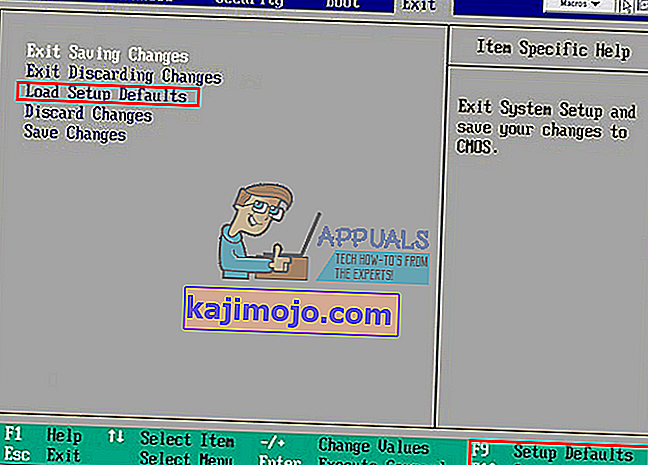
Μπορείτε επίσης να δοκιμάσετε να ενημερώσετε το BIOS σας, καθώς αυτό ελέγχει και τη φόρτιση. Μπορείτε να βρείτε τους οδηγούς μας για αυτό εδώ.
Μέθοδος 9: Απεγκατάσταση και επανεγκατάσταση των προγραμμάτων οδήγησης μπαταρίας ACPI-Compliant Control Method
Τα προγράμματα οδήγησης ελέγχουν τον μετρητή φόρτισης και τον τρόπο με τον οποίο ο υπολογιστής σας φορτίζει όταν έχετε εκκινήσει στο λειτουργικό σας σύστημα. Η απεγκατάσταση τους θα επιτρέψει στα Windows να επανεγκαταστήσουν τα σωστά προγράμματα οδήγησης από το αποθετήριο του.
- Με το φορτιστή AC συνδεδεμένο, πατήστε τα Windows + R για να ανοίξετε το Εκτέλεση
- Πληκτρολογήστε devmgmt.msc και πατήστε enter για να ανοίξετε τη διαχείριση συσκευών
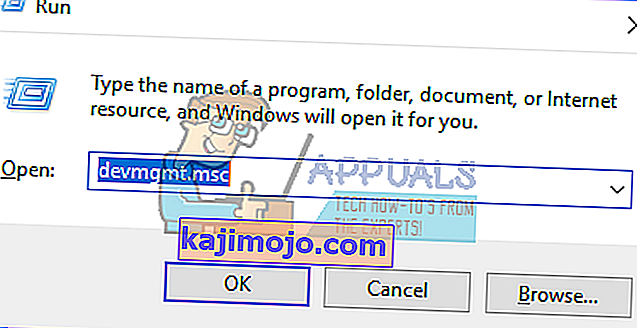
- Αναπτύξτε την κατηγορία Μπαταρίες.
- Στην κατηγορία Μπαταρίες, κάντε δεξί κλικ στην καταχώριση "Microsoft ACPI Compliant Control Method Battery" και επιλέξτε "Κατάργηση εγκατάστασης".
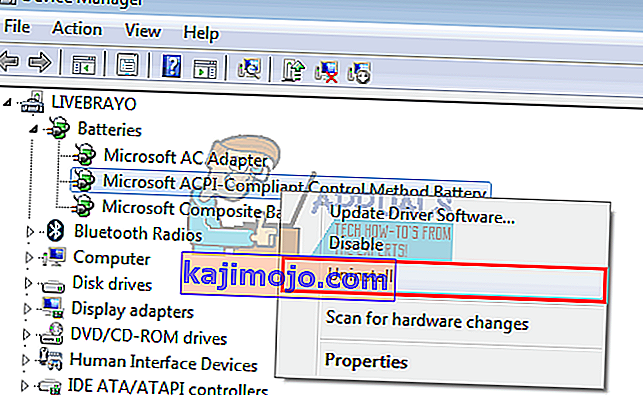
ΠΡΟΕΙΔΟΠΟΙΗΣΗ: Μην αφαιρέσετε το πρόγραμμα οδήγησης προσαρμογέα AC Microsoft ή οποιοδήποτε άλλο πρόγραμμα οδήγησης συμβατό με ACPI.
- Επιβεβαιώστε ότι θέλετε να απεγκαταστήσετε το πρόγραμμα οδήγησης
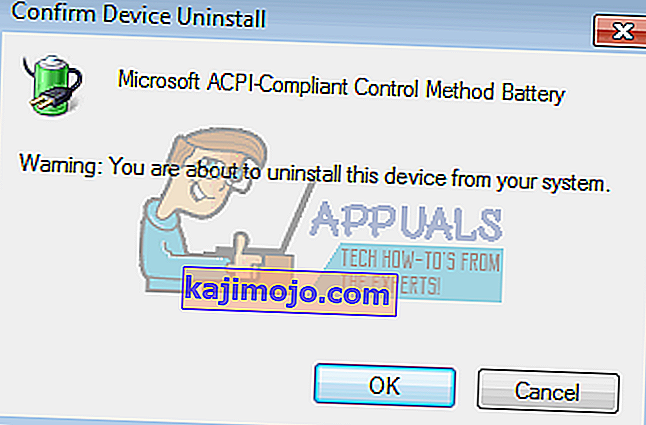
- Αφαιρέστε την μπαταρία σας, περιμένετε περίπου 10 δευτερόλεπτα και στη συνέχεια συνδέστε την ξανά.
- Στη γραμμή εργαλείων Διαχείριση συσκευών, κάντε κλικ στην επιλογή "Σάρωση για αλλαγές υλικού" ή, μεταβείτε στην Ενέργεια> "Σάρωση για αλλαγές υλικού". Ο υπολογιστής σας θα βρει την μπαταρία σας και θα επανεγκαταστήσει τα προγράμματα οδήγησης (ενδέχεται να χρειαστεί λίγη ώρα). Ίσως χρειαστεί να επανεκκινήσετε τον υπολογιστή σας και να ελέγξετε εάν η μπαταρία σας φορτίζεται τώρα.
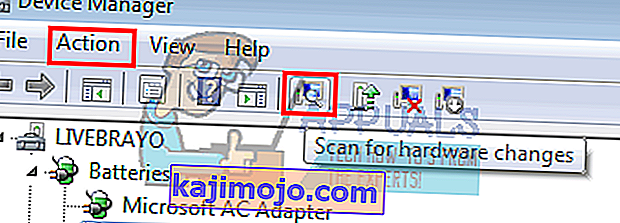
Δοκιμάστε να απενεργοποιήσετε και να ενεργοποιήσετε τα προγράμματα οδήγησης στο βήμα 4 παραπάνω αντί να καταργήσετε την εγκατάσταση.
Μέθοδος 10: Ενημερώστε τα προγράμματα οδήγησης μπαταρίας της μεθόδου ελέγχου που είναι συμβατά με το ACPI
Η ενημέρωση προγραμμάτων οδήγησης θα εγκαταστήσει νεότερα προγράμματα οδήγησης που είναι συμβατά με το λειτουργικό σας σύστημα. Μπορείτε να αναζητήσετε προγράμματα οδήγησης από τον κατασκευαστή σας ή:
- Πατήστε Windows + R για να ανοίξετε το Εκτέλεση
- Πληκτρολογήστε devmgmt.msc και πατήστε enter για να ανοίξετε τη διαχείριση συσκευών
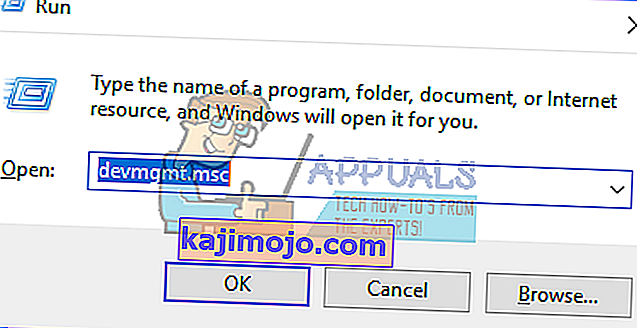
- Αναπτύξτε την κατηγορία Μπαταρίες.
- Στην κατηγορία Μπαταρίες, κάντε δεξί κλικ στην καταχώριση "Microsoft ACPI Compliant Control Method Battery" και επιλέξτε "Ενημέρωση προγράμματος οδήγησης λογισμικού".
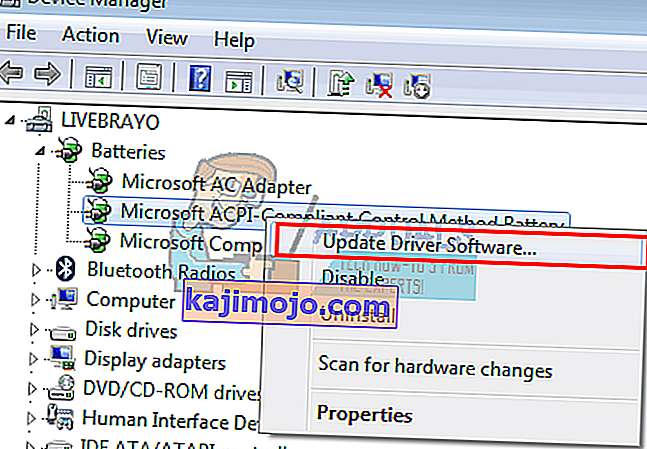
- Με μια ενεργή σύνδεση στο Διαδίκτυο, κάντε κλικ στο "Αναζήτηση αυτόματα για ενημερωμένο λογισμικό προγράμματος οδήγησης" στο επόμενο παράθυρο. Αφήστε τον υπολογιστή να αναζητήσει μια ενημέρωση και να την εγκαταστήσει αυτόματα στον υπολογιστή σας.
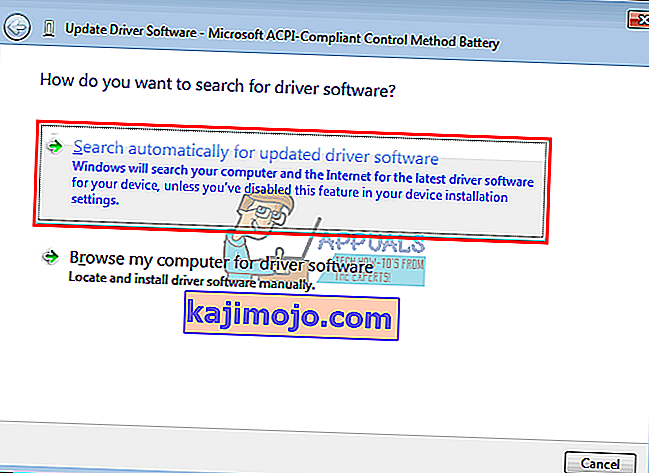
Μπορείτε επίσης να δοκιμάσετε να ενημερώσετε το BIOS σας. Μπορείτε να βρείτε τους οδηγούς μας για αυτό εδώ.
Μέθοδος 11: Λήψη νέου φορτιστή ή νέας μπαταρίας
Οι περισσότεροι φορητοί υπολογιστές σάς επιτρέπουν να ελέγχετε την κατάσταση της μπαταρίας σας από την καρτέλα Advanced BIOS. Μπορούν επίσης να σας πουν εάν ο φορτιστής σας είναι αναγνωρίσιμος. Απλώς πατήστε F2 ή F10 κατά την εκκίνηση για να μεταβείτε στο BIOS. μπορείτε να βρείτε πληροφορίες για την μπαταρία και το φορτιστή στην καρτέλα «σύστημα» ή «για προχωρημένους». Εάν ο φορτιστής σας είναι άγνωστος ή μη αναγνωρίσιμος ή επισημαίνεται ως λάθος φορτιστής, ίσως χρειαστεί να τον αντικαταστήσετε. Εάν η μπαταρία σας εμφανίζεται ως «αποτυχημένη» ή κακής υγείας, τότε ίσως χρειαστεί επίσης να την αντικαταστήσετε.
Εάν είστε απόλυτα σίγουροι ότι ο φορτιστής και η μπαταρία σας είναι σε άριστη κατάσταση και είναι οι σωστές για το φορητό υπολογιστή σας, τότε ίσως θέλετε να ελέγξετε το σύστημα φόρτισης στη μητρική σας πλακέτα.
Συμβουλή: Οι μπαταρίες χρειάζονται συνήθως αντικατάσταση μετά από 3-7 χρόνια. Η μπαταρία πρέπει να φυλάσσεται στο 50% όταν δεν χρησιμοποιείται για μεγάλο χρονικό διάστημα για να παραταθεί η διάρκεια ζωής της μπαταρίας. Επίσης, δεν πρέπει να στραγγίζεται συχνά στο 0%. Διατηρήστε έναν καλό κύκλο επαναφόρτισης για μεγαλύτερη διάρκεια ζωής της μπαταρίας σας. Εάν ο φορητός υπολογιστής σας δεν διαθέτει έξυπνο σύστημα φόρτισης, μην το αφήνετε συνδεδεμένο συνεχώς. Αφήστε την μπαταρία να αποφορτιστεί λίγο πριν την φορτίσετε ξανά στο 100% για να βελτιώσετε τη διάρκεια ζωής της. Μην αφήνετε τον υπολογιστή ή την μπαταρία σας να υπερθερμανθεί ειδικά όταν παίζετε παιχνίδια ή εκτελείτε λογισμικό που χρειάζεται πολλή ενέργεια.
Εκτελέστε δοκιμή μπαταρίας της HP: ανοίξτε τον Βοηθό υποστήριξης HP -> Αντιμετώπιση προβλημάτων -> Ισχύς, θερμικός και μηχανικός . Στο Power, κάντε κλικ στην καρτέλα Έλεγχος μπαταρίας . Εάν δεν λάβετε πάσο ή ΟΚ στον έλεγχο της μπαταρίας, επικοινωνήστε με την HP Total Care για σέρβις εγγύησης.